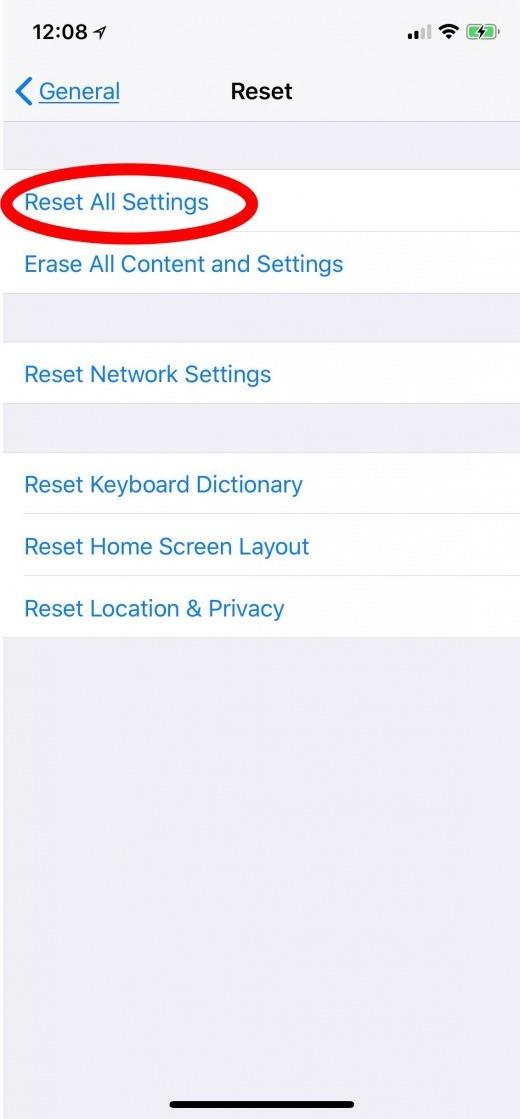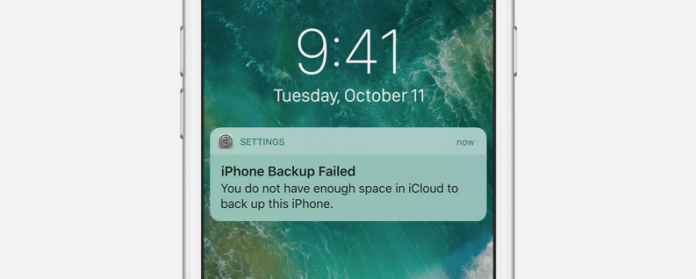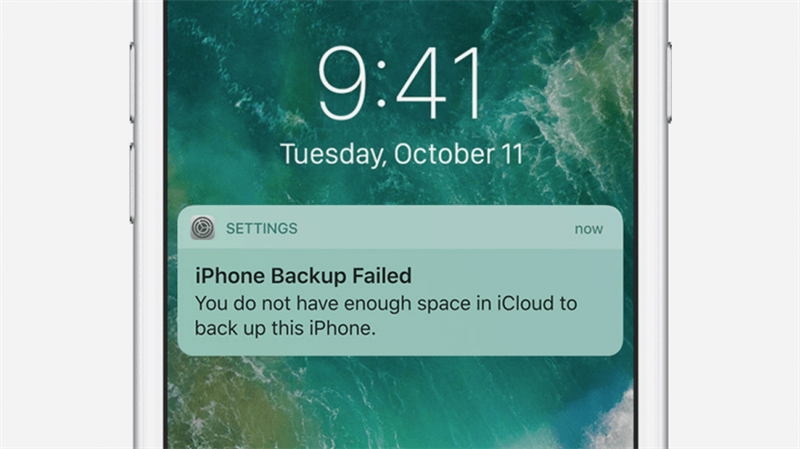
Regularne tworzenie kopii zapasowej iPhone’a lub iPada jest ważnym elementem zapewniającym bezpieczeństwo Twoich danych i ustawień.
Powiązane: Jak wykonać kopię zapasową iPhone’a do iTunes na komputerze
Ustawiasz iPhone’a tak, aby co tydzień automatycznie tworzył kopie zapasowe w chmurze, ale nagle otrzymałeś komunikat o błędzie, „nie można ukończyć ostatniej kopii zapasowej ” lub „problem z włączeniem iCloud Backup ”
iCloud Backup nie powiodło się?
Pierwsze kroki do podjęcia
- Sprawdź swoje ustawienia iCloud
- Sprawdź swoje źródło zasilania
- Sprawdź sygnał i połączenie Wi-Fi
- Upewnij się, że ekran twojego iPhone’a jest zablokowany
- Upewnij się, że system iCloud Backup System działa
Rozwiązania do przechowywania i powolnego tworzenia kopii zapasowych
- Upewnij się, że masz dość miejsca na kopię zapasową iCloud
- Zmień swój plan przechowywania iCloud lub usuń wieże przechowywania
- Kopia zapasowa wolniej niż oczekiwano
- Szare aplikacje
iCloud Backup Restart i Resetuj rozwiązania
- Twardy restart telefonu iPhone
- Wyloguj się z iCloud, a następnie z powrotem
- Zresetuj wszystkie ustawienia
Sprawdź swoje ustawienia iCloud
Czy to możliwe, że twoje ustawienia kopii zapasowej iCloud zostały przypadkowo zmienione?
- Otwórz ustawienia.
- Kliknij swoje imię u góry strony.
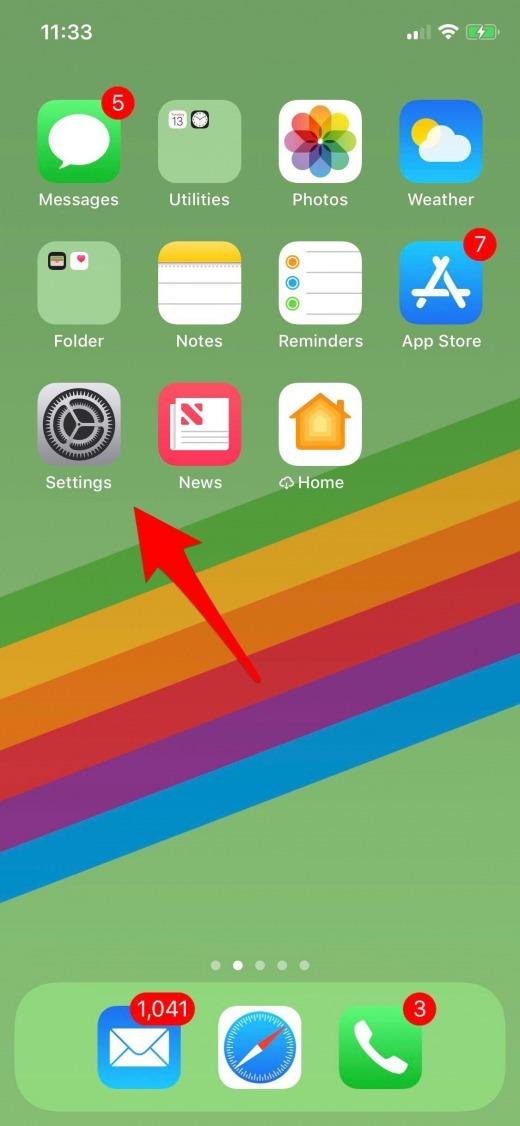
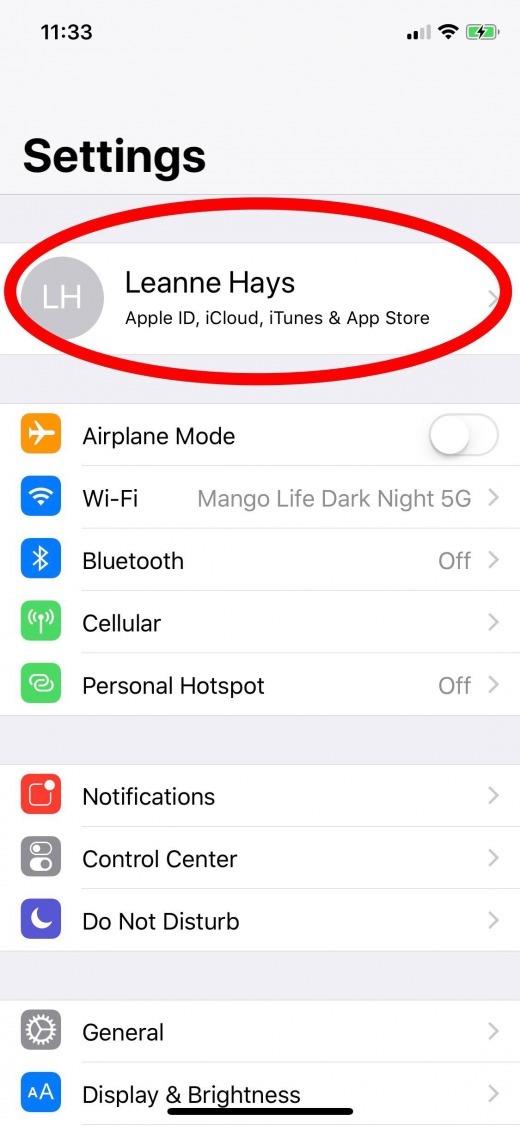
- Teraz dotknij iCloud.
- Przewiń w dół i sprawdź, czy twoja usługa iCloud Backup jest włączona.
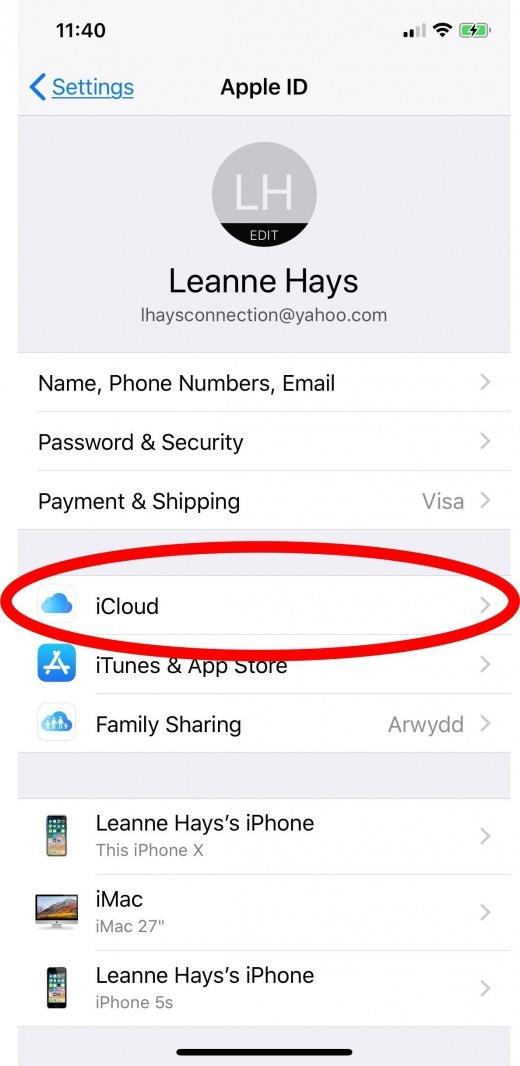
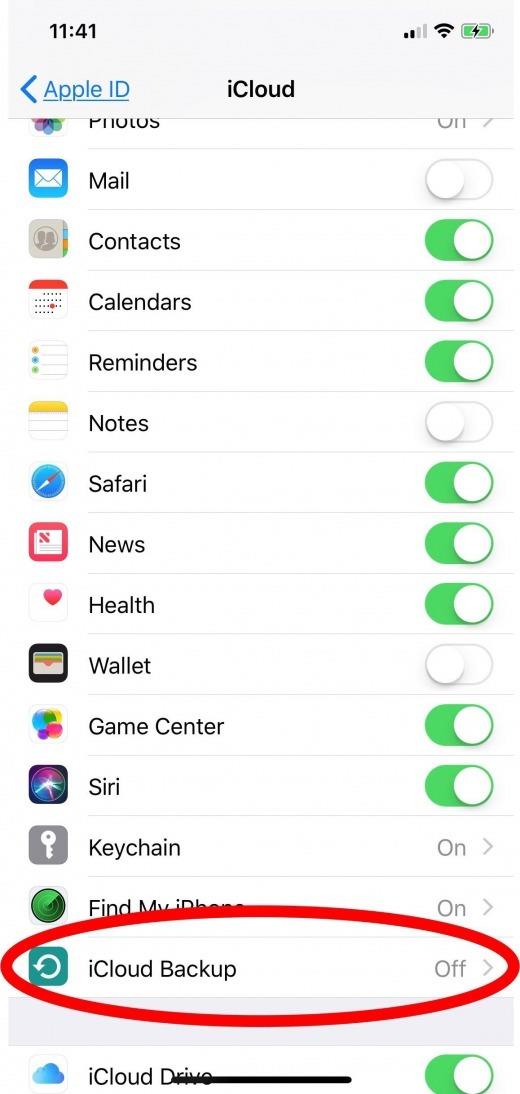
- Jeśli usługa iCloud Backup nie jest włączona, stuknij ją, a następnie włącz opcję iCloud Backup.
- Stuknij Utwórz kopię zapasową, jeśli chcesz natychmiastową kopię zapasową.
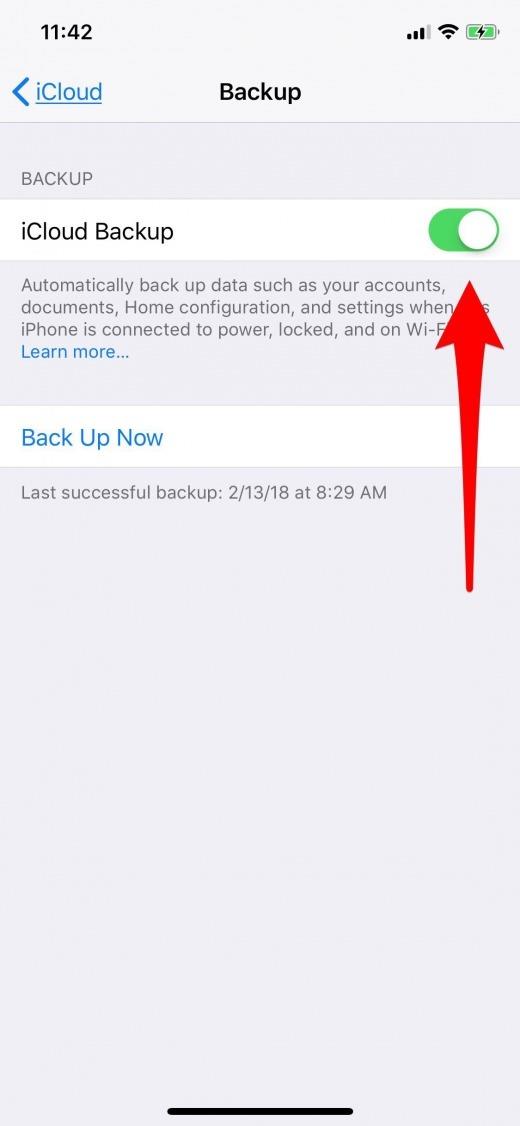
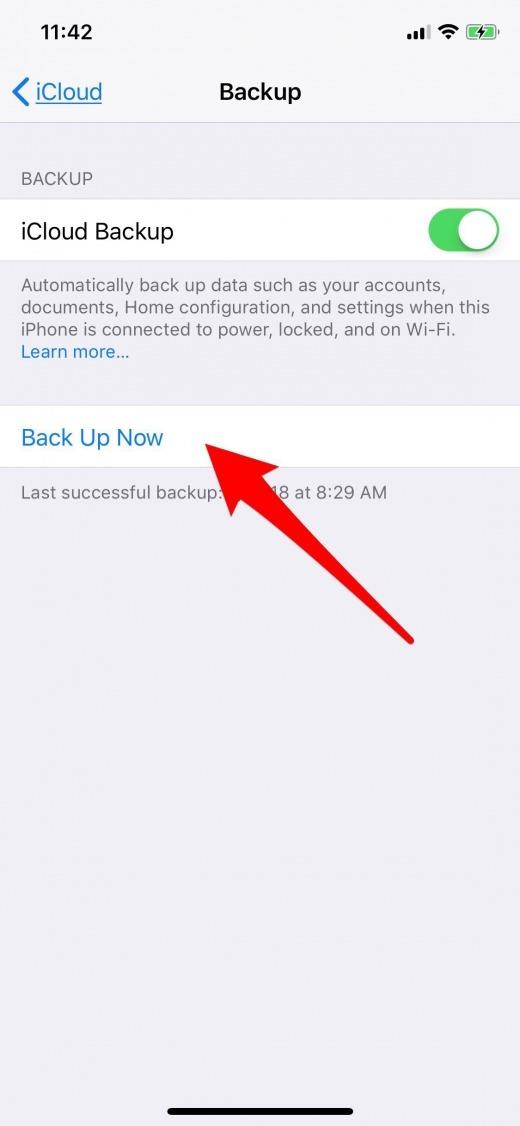
Jeśli funkcja Utwórz kopię zapasową teraz jest nieaktywna, może to oznaczać, że istnieje ograniczenie sieci.
Sprawdź swoje źródło zasilania
Sprawdź gniazdko, z którego ładował się iPhone i upewnij się, że działa;
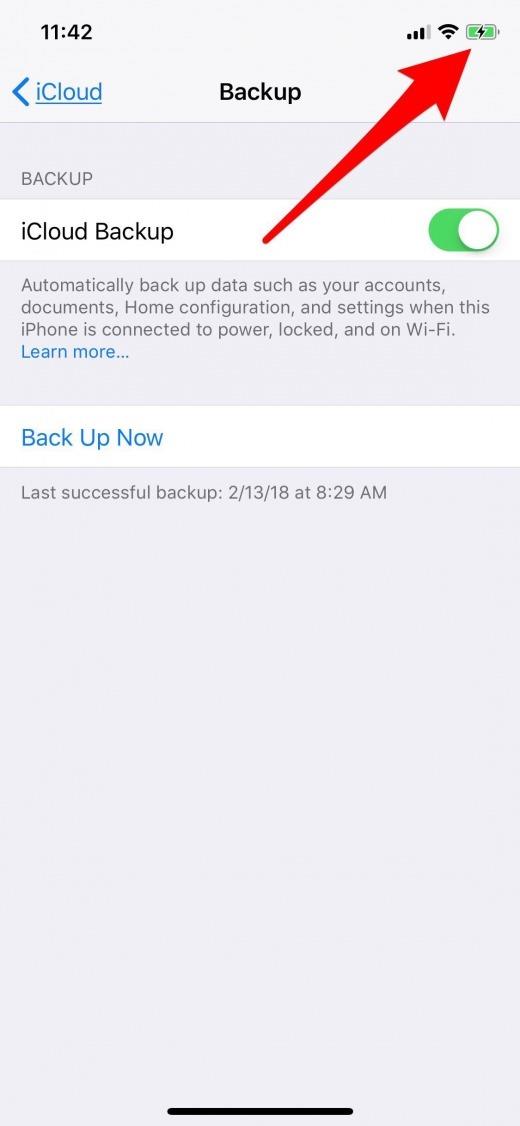
Sprawdź sygnał i połączenie Wi-Fi
Jeśli otrzymujesz komunikat z informacją, że nie można ukończyć tworzenia kopii zapasowej, przyczyną jest często połączenie Wi-Fi.
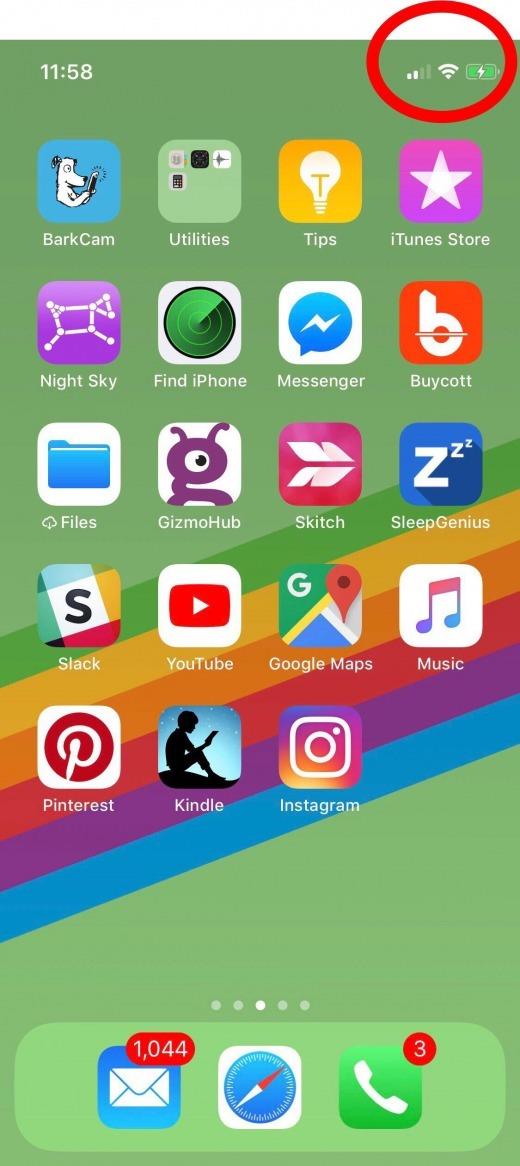
Jeśli Twój iPhone nadal nie łączy się z siecią Wi-Fi, sprawdź i sprawdź, czy potrafią to inne urządzenia;
Ekran iPhone’a jest zablokowany
Oprócz wymaganego połączenia Wi-Fi i źródła zasilania, ekran Twojego iPhone’a musi być zablokowany, aby automatyczna kopia zapasowa iCloud mogła działać.
- Otwórz aplikację Ustawienia.
- Stuknij w Display & Brightness.
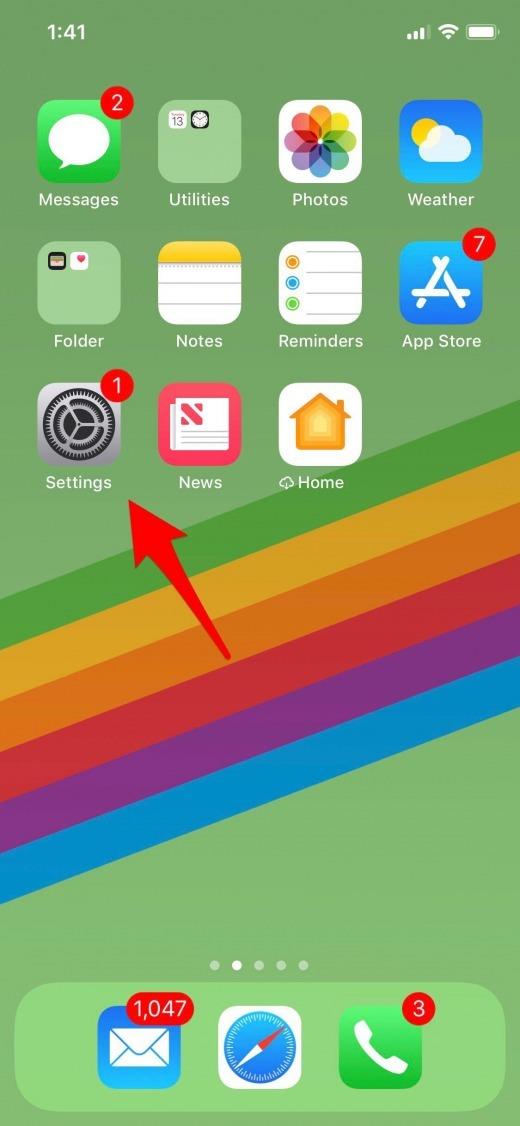
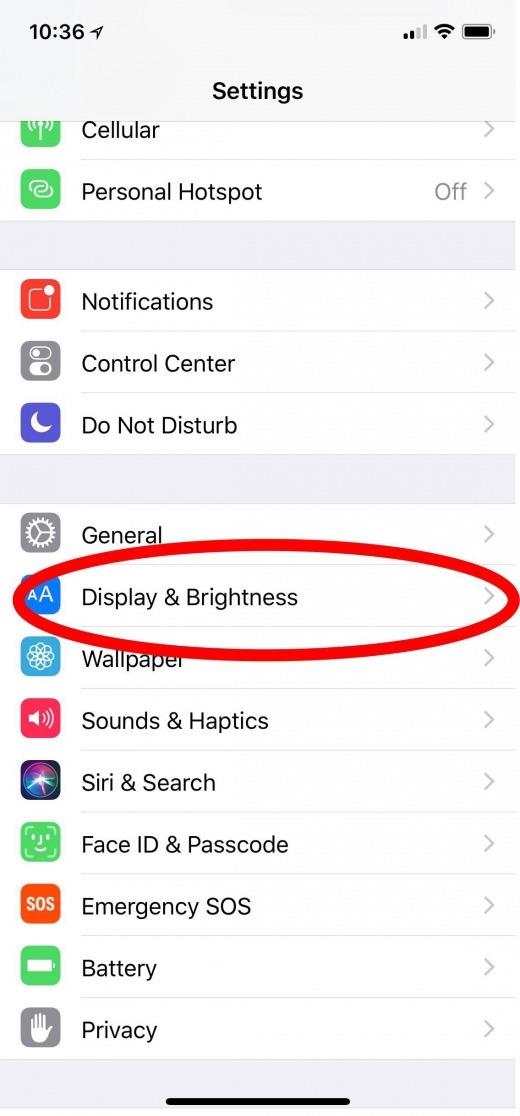
- Teraz dotknij opcji Automatyczna blokada.
- Jeśli opcja Nigdy nie jest zaznaczona, rozważ włączenie automatycznego blokowania telefonu przez wybranie 5 minut lub krótszego okresu.
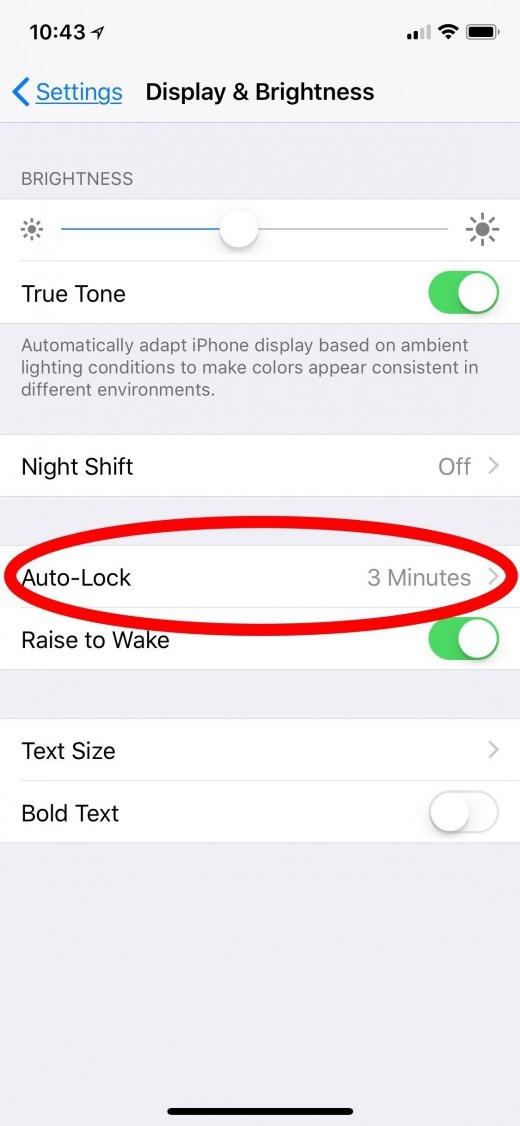
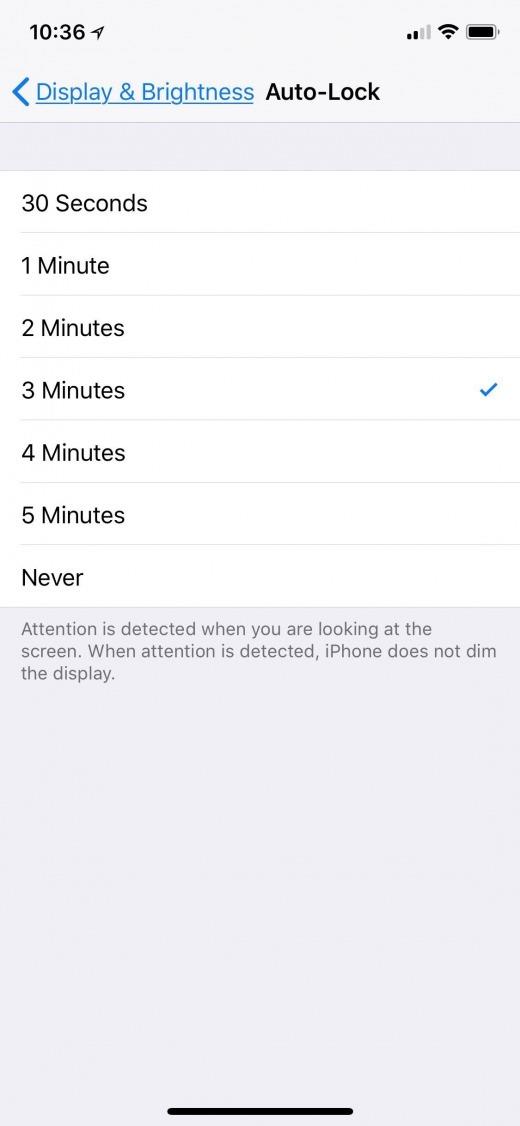
Upewnij się, że system iCloud Backup System działa
Istnieje możliwość, że niczego nie zapomniałeś, a system Apple iCloud Backup jest tymczasowo niedostępny.
Strona wsparcia systemu Apple wskazuje, czy usługa iCloud Backup jest dostępna.
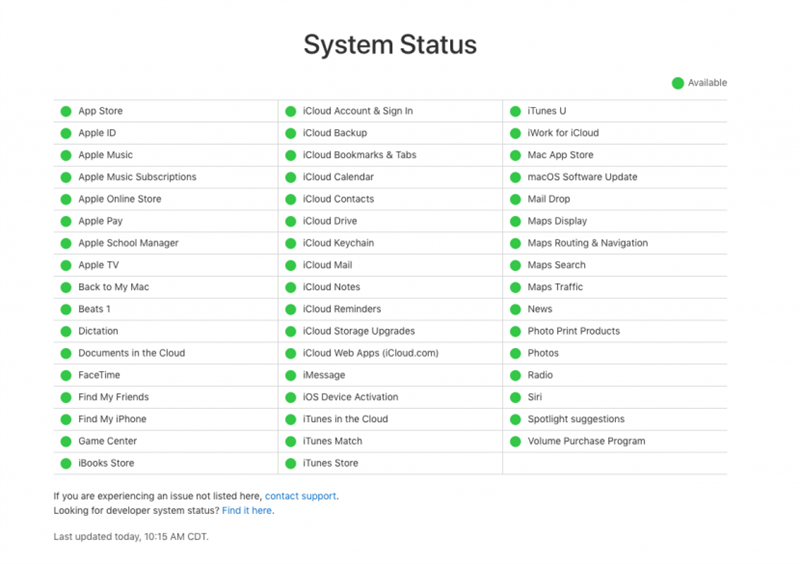
Upewnij się, że masz dość miejsca na kopię zapasową iCloud
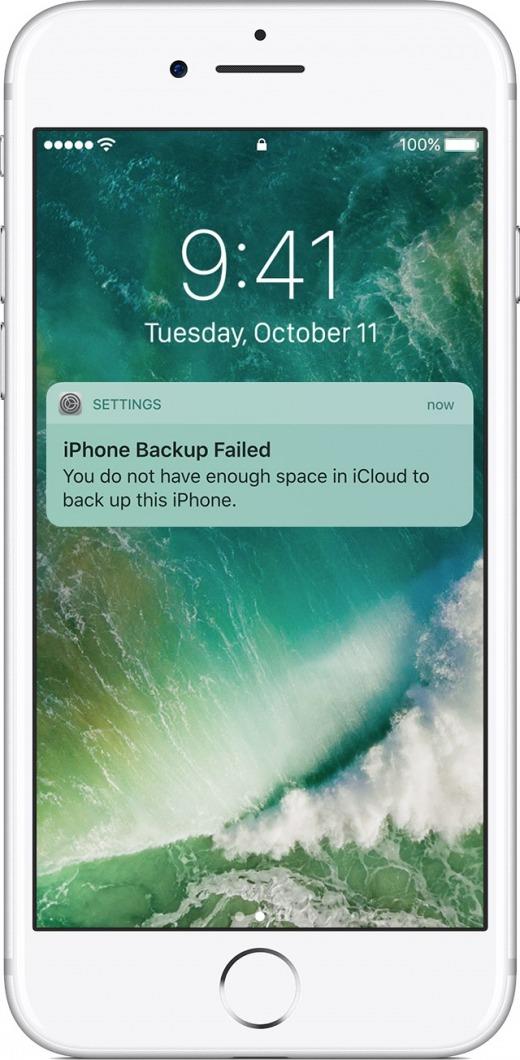
Jedną z najczęstszych przyczyn niepowodzenia nieudanej kopii zapasowej w usłudze iCloud jest brak wystarczającej ilości miejsca w magazynie iCloud.
- Otwórz swoją aplikację Ustawienia i kliknij swoje imię u góry strony.
- Stuknij w opcję iCloud;
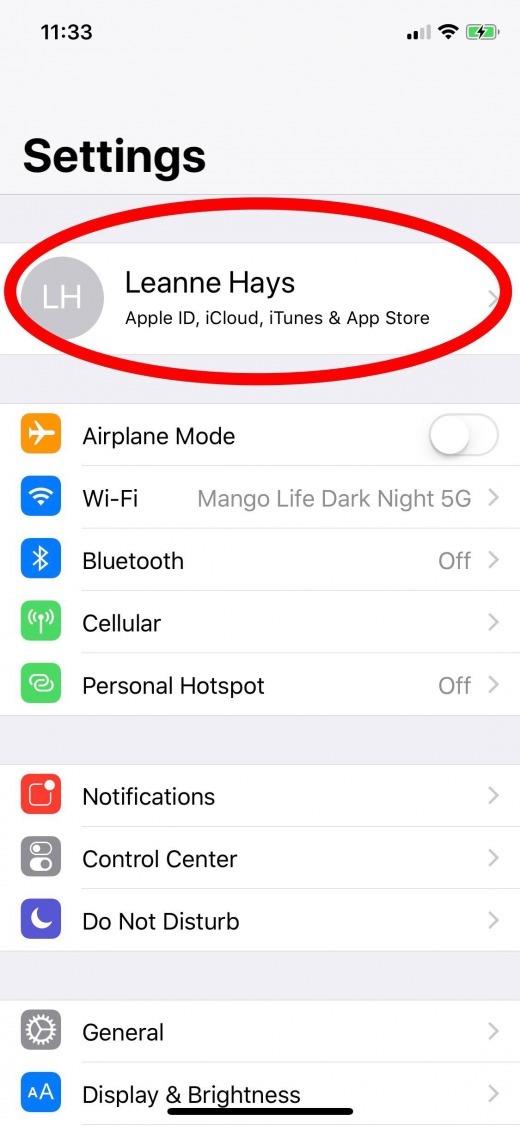
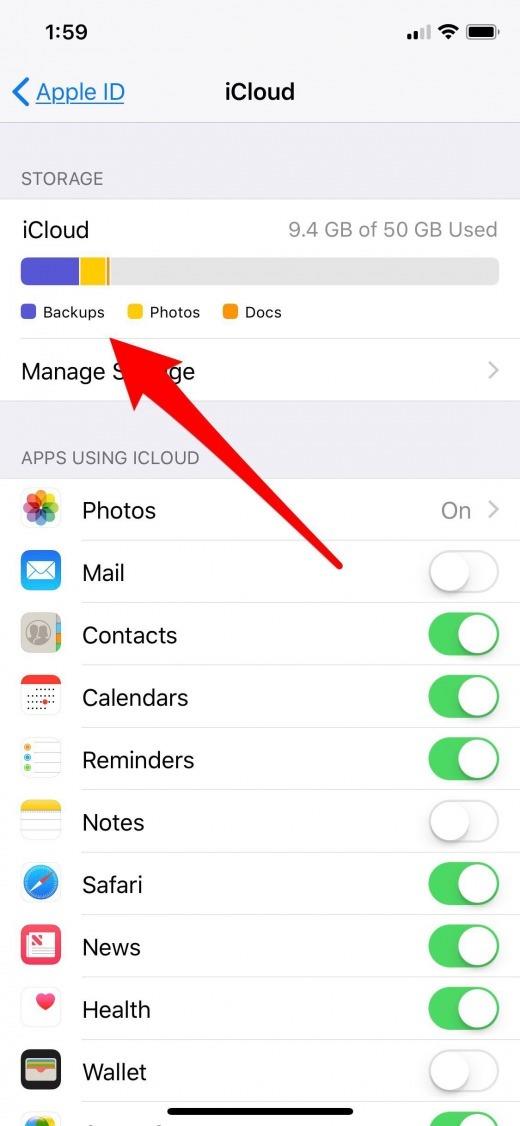
Jeśli Twoja pamięć jest wyczerpana, czytaj dalej, aby dowiedzieć się, jak wyczyścić trochę miejsca lub kupić więcej miejsca na usługi iCloud.
Zmień swój plan przechowywania iCloud lub usuń wieże przechowywania
Jeśli Twój iPhone nie może się zarchiwizować w chmurze, ponieważ Twoja pamięć jest zbyt zapełniona, możesz zmienić swój plan przestrzeni iCloud.
iCloud Backup wolniej niż oczekiwano
Czy twoja kopia zapasowa iCloud nie działa, czy może trwa dłużej niż się spodziewałeś?
Szare aplikacje?
Jednym z głównych winowajców powolnej kopii zapasowej w usłudze iCloud są zawieszane aplikacje, na co wskazuje wyszarzona ikona aplikacji.
iPhone nadal wygrał 't Powrót do iCloud?
Jeśli postępowałeś zgodnie z powyższymi instrukcjami, a iPhone nadal wyświetla komunikat o błędzie, możesz wypróbować jeszcze kilka innych rozwiązań.
Twardy restart
Jeśli Twój iPhone nadal nie działa w chmurze, spróbuj postępować zgodnie z tą wskazówką, aby go zresetować.
Wyloguj się ze swojego konta iCloud, a następnie zarejestruj się ponownie
Jeśli Hard Restart nie działa, możesz spróbować się wylogować, a następnie wrócić do swojego konta iCloud.
- Otwórz aplikację Ustawienia.
- Przewiń w dół do Accounts & Passwords i dotknij go.
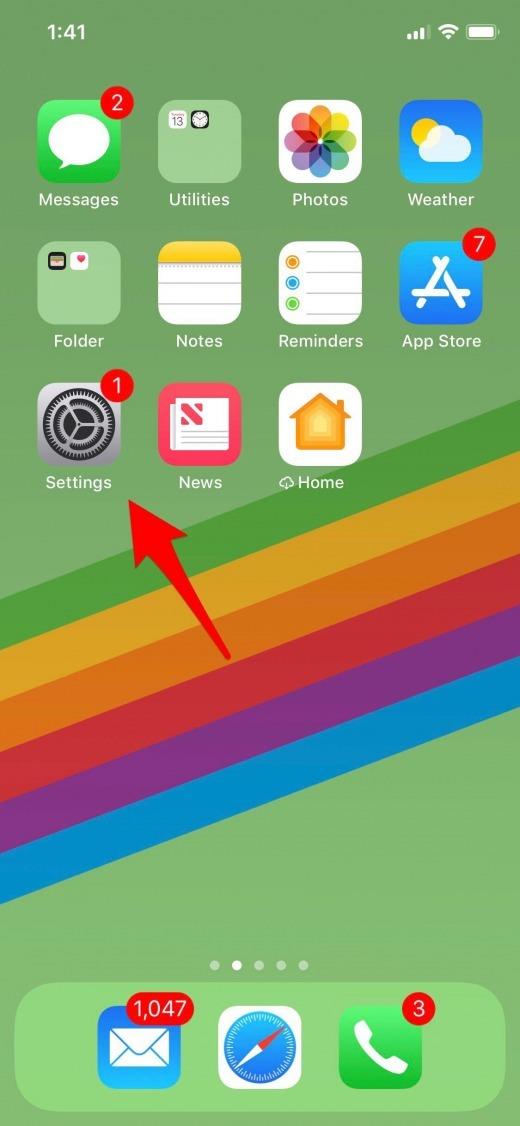
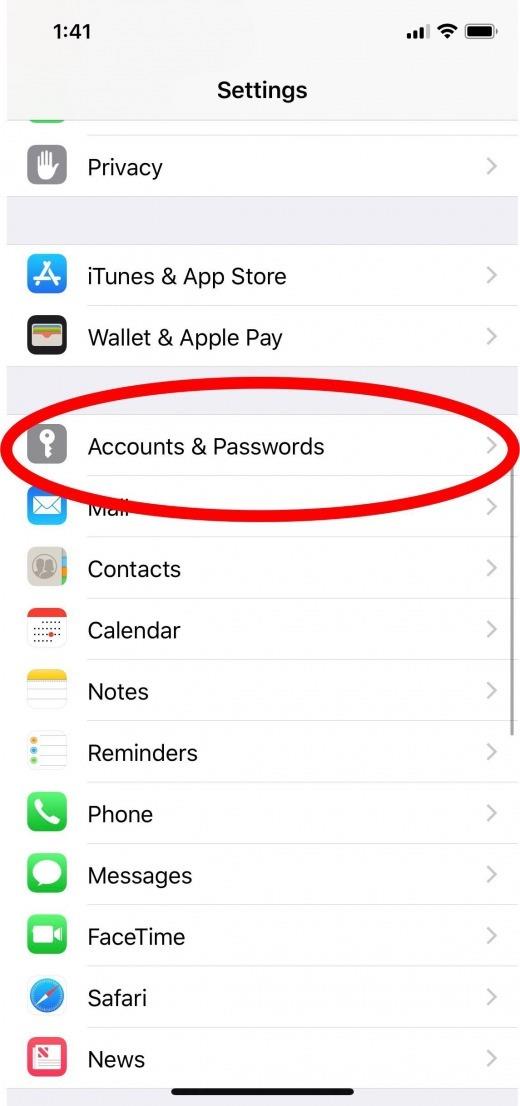
- Stuknij w iCloud.
- Przewiń w dół do dolnej części strony i dotknij opcji Wyloguj.
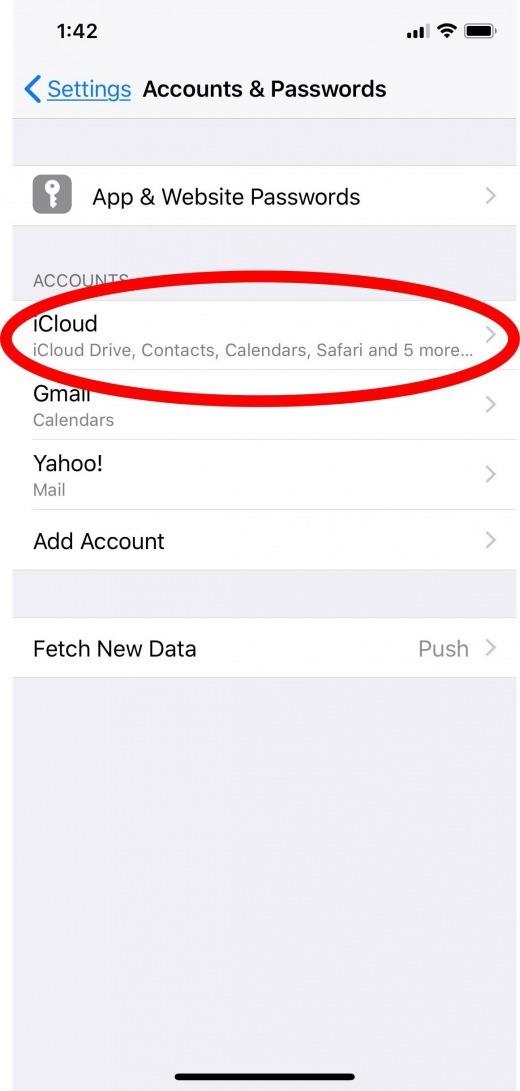
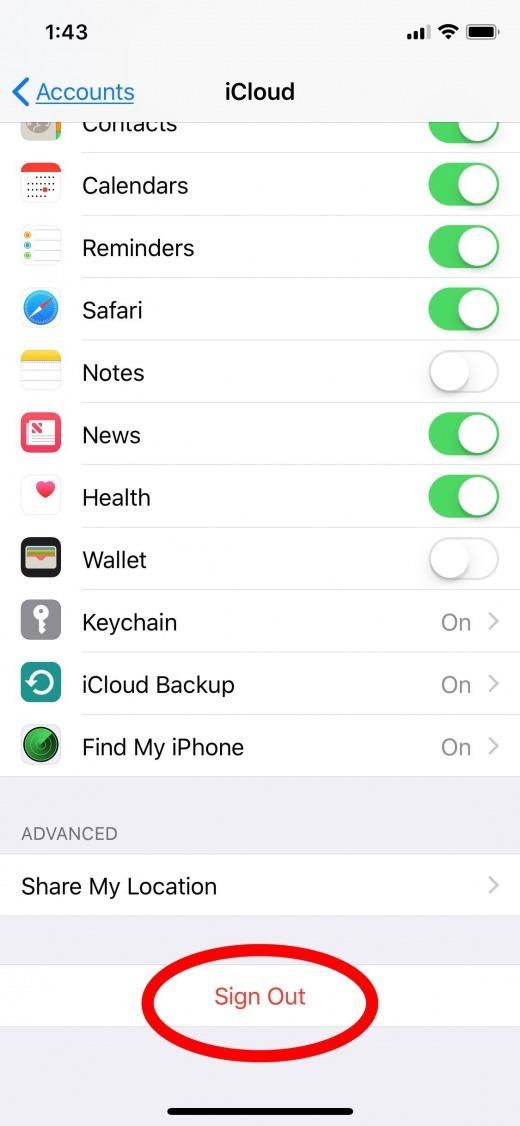
Nie martw się ostrzeżeniem przed wylogowaniem;
Wcześniejsze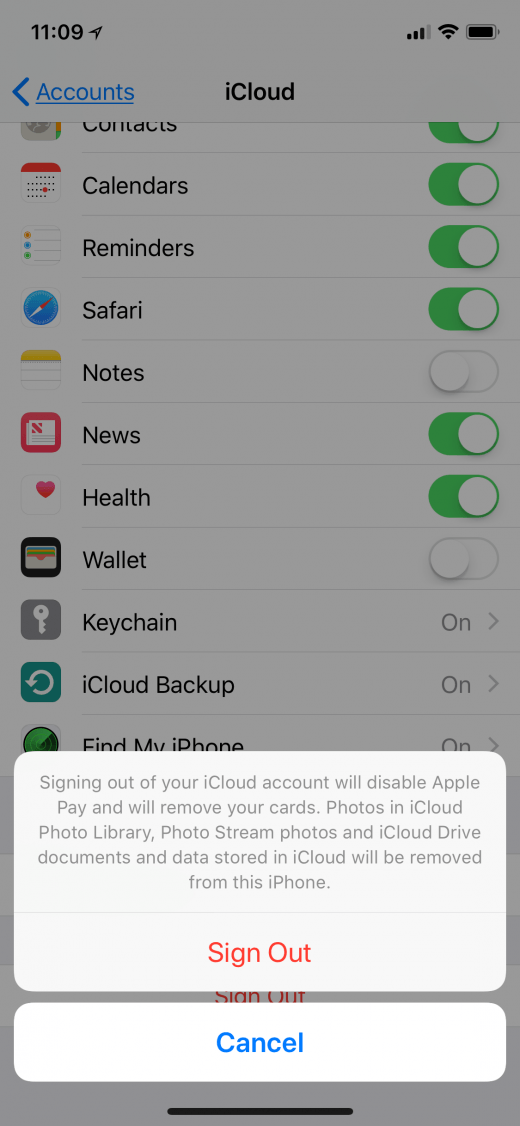
Zresetuj wszystkie ustawienia
Ten proces nie usunie żadnych danych;
- Otwórz swoją aplikację Ustawienia i wybierz Ogólne.
- Przewiń w dół do opcji Resetuj i dotknij.
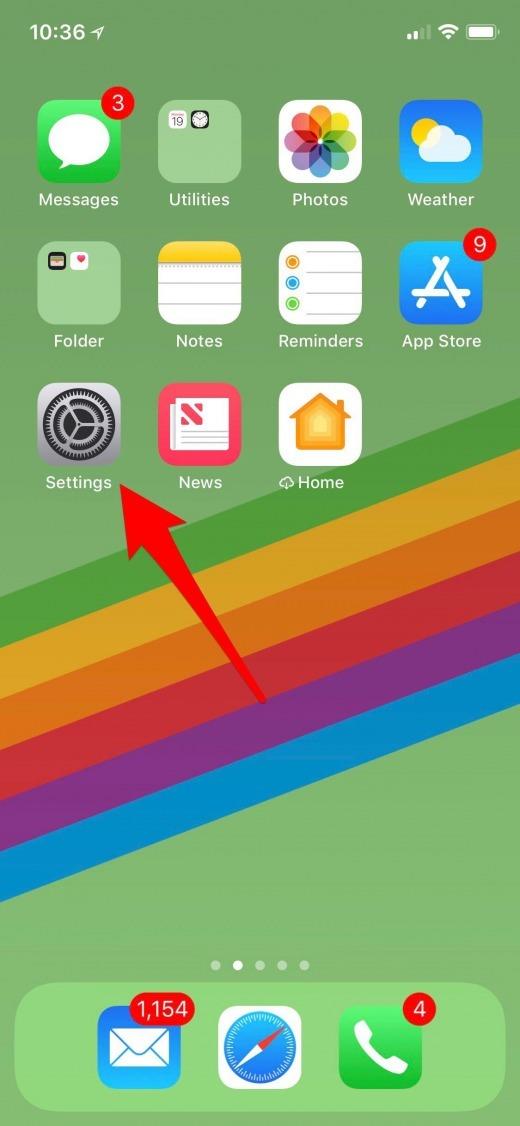
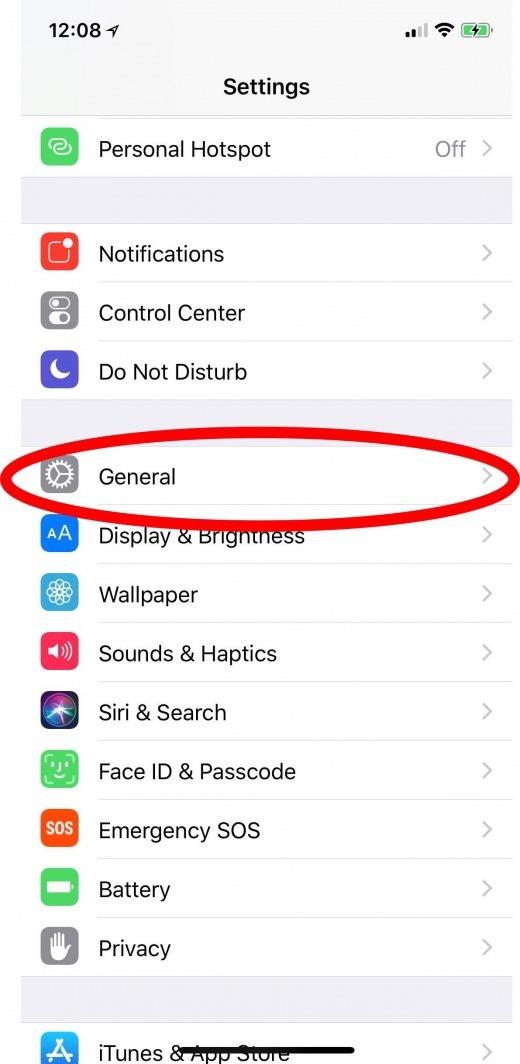
- Stuknij w Zresetuj wszystkie ustawienia.